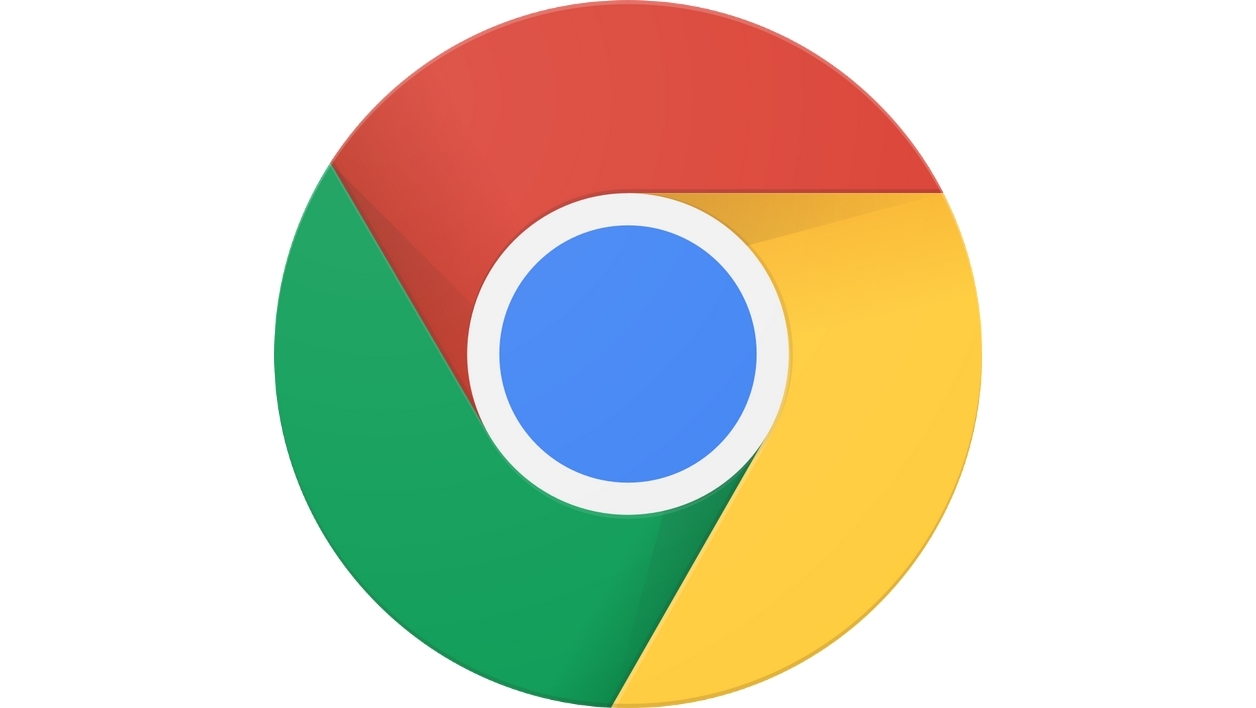C’est l’une des fonctions qui manquent sans doute le plus à Google Chrome : le mode Lecteur. Cette option, présente nativement chez la concurrence (Safari, Firefox, et même Microsoft Edge), permet de reformater le contenu des pages Web dans une mise en page épurée où texte et images sont isolés du reste du contenu pour offrir un meilleur confort de lecture. Ainsi tous les blocs superflus sont cachés pour ne laisser place qu’au contenu principal.
Mais si le mode Lecteur est officiellement absent dans Chrome, il existe officieusement sous la forme d’une fonction expérimentale à activer manuellement. Découvrez comment l’activer dès maintenant sur Windows et macOS.
À découvrir aussi en vidéo :
1. Accédez aux fonctions expérimentales
Ouvrez Google Chrome et rendez-vous sur la page chrome://flags. Cette section cachée du navigateur Web regroupe l’ensemble des fonctionnalités expérimentales que Google teste au sein de son navigateur.
2. Activez le mode Lecteur
Dans le champ de recherche situé en haut de la fenêtre, recherchez les termes enable reader mode.

Cliquez sur le menu déroulant affiché à droite, et changez la valeur Default par Enabled. Cliquez ensuite sur le bouton Relaunch en bas à droite pour redémarrer le navigateur afin que les modifications apportées soient prises en compte.

3. Utilisez le mode Lecteur
Après le redémarrage du navigateur, rendez-vous sur la page Web de votre choix contenant des blocs de texte et des images. Lorsque le site est compatible avec l’activation du mode lecture, une icône figurant un livre devrait apparaître à droite de la barre d’adresses. Cliquez dessus pour activer le mode Lecteur.

Tout le contenu de votre page Web est à présent reformaté et adopte une mise en page n’affichant que le contenu principal et les images qui y sont associées. Tous les éléments susceptibles de perturber votre lecture ont été supprimés.
Cette mise en page affichant par défaut du texte noir sur fond blanc peut être personnalisée. Pour ce faire, cliquez sur le bouton A affiché en haut à droite de la page.

Une pop-up devrait alors s’ouvrir et afficher des options de mise en page. Vous pouvez ainsi modifier la couleur du fond, sélectionner un type de police, ou encore augmenter ou diminuer le zoom dans la page.
Pour quitter le mode Lecteur, cliquez à nouveau sur le bouton dédié affiché dans la barre d’adresse du navigateur.